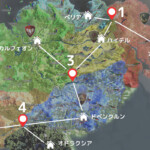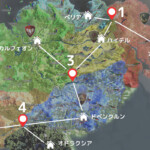【黒い砂漠】キャラ選択時の画像(サムネイル)の変え方
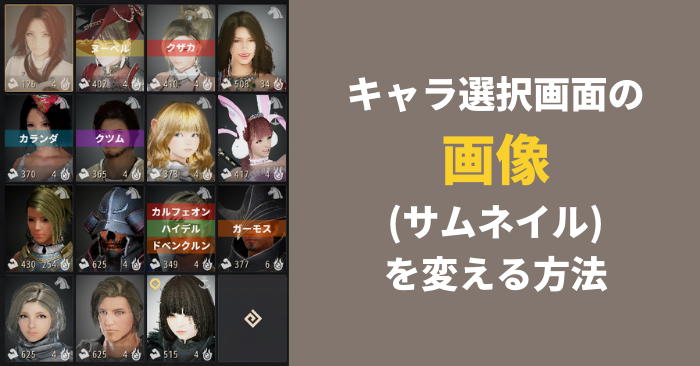
キャラクター選択画面のキャラクター画像(サムネイル)の変え方を紹介します。これは過去に公式イベントでも公開されていたやり方なので、クライアントファイル改ざんなどには当たらないはずです。
ボスの担当キャラなどにマークをつけたりすると、キャラ選択が非常にスムーズになるのでおすすめですよ。
Contents
キャラ選択画面の画像が入っている「FaceTextureフォルダ」の場所
![]()
PC > ドキュメント > Black Desert > FaceTexture フォルダに入っています。
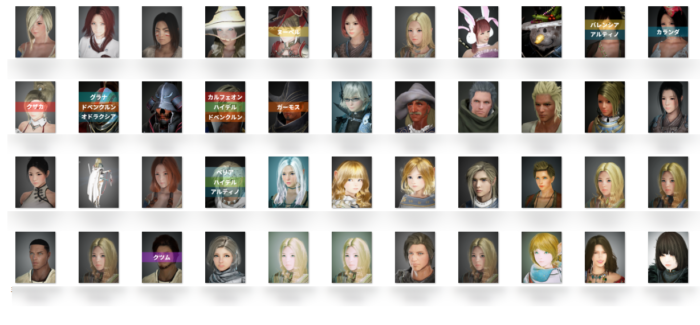
こんな感じで、そのPCで使ったアカウントの全てのキャラクター用サムネイルがBMP形式で入っています。
ファイル名を伏せているのは、ファイル名のナンバーがキャラクターの固有IDになっていそうな気がしたからです。皆さんもこの画面を他人に公開する時には注意してくださいね。
キャラクター画像のファイル形式とサイズ
 キャラクターのサムネイルは 624 x 804 pxのビットマップ(.bmp)ファイルとなっています。
キャラクターのサムネイルは 624 x 804 pxのビットマップ(.bmp)ファイルとなっています。
あとはもう、画像編集ソフトで書き足したり、別の画像に置き換えちゃえばOK。ゲームを起動したまま書き換えても反映されます。
私の場合はボス配置キャラや、各領地の微妙な位置に置いている倉庫メイドリレーキャラにマークをつけています。
Windows10の「ペイント3D」で手軽に画像編集する
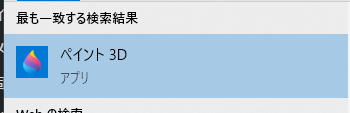
画像編集の方法ですが、画像に文字入れする簡単な編集くらいなら、Windows10に付属する「ペイント3D」がお手軽です。
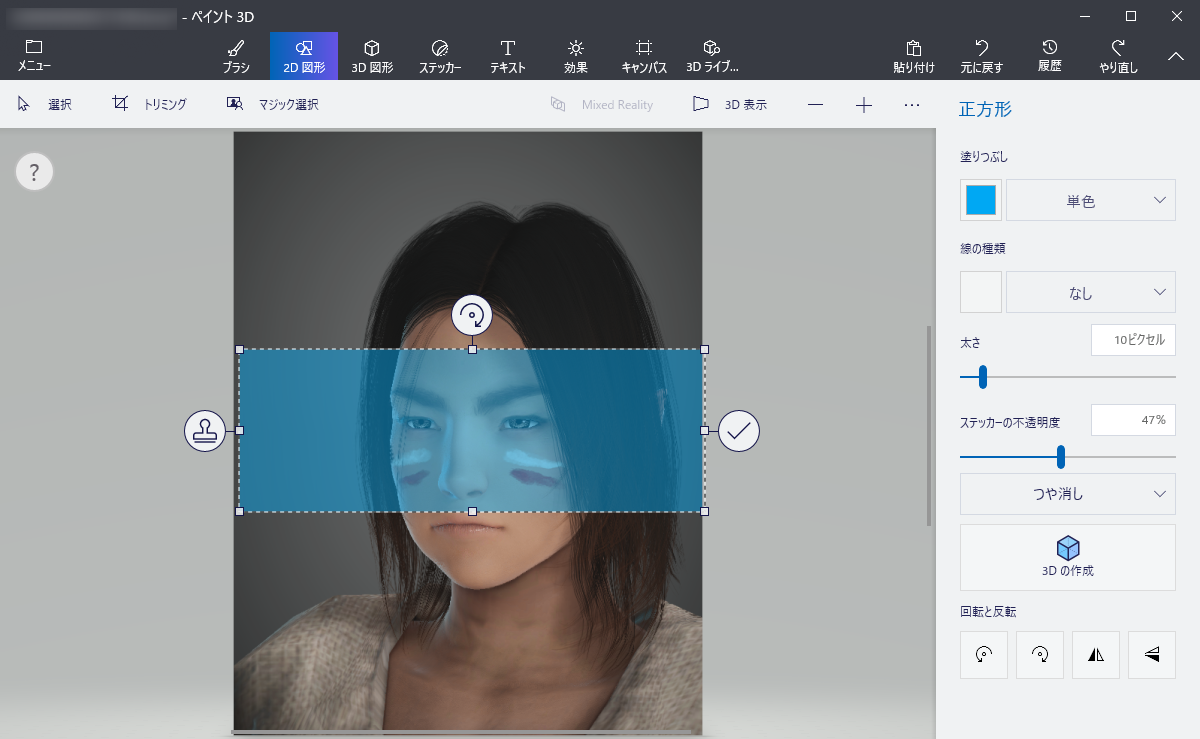
2D図形の「正方形」を選び、塗りつぶしで不透明度50%くらいで土台を作って
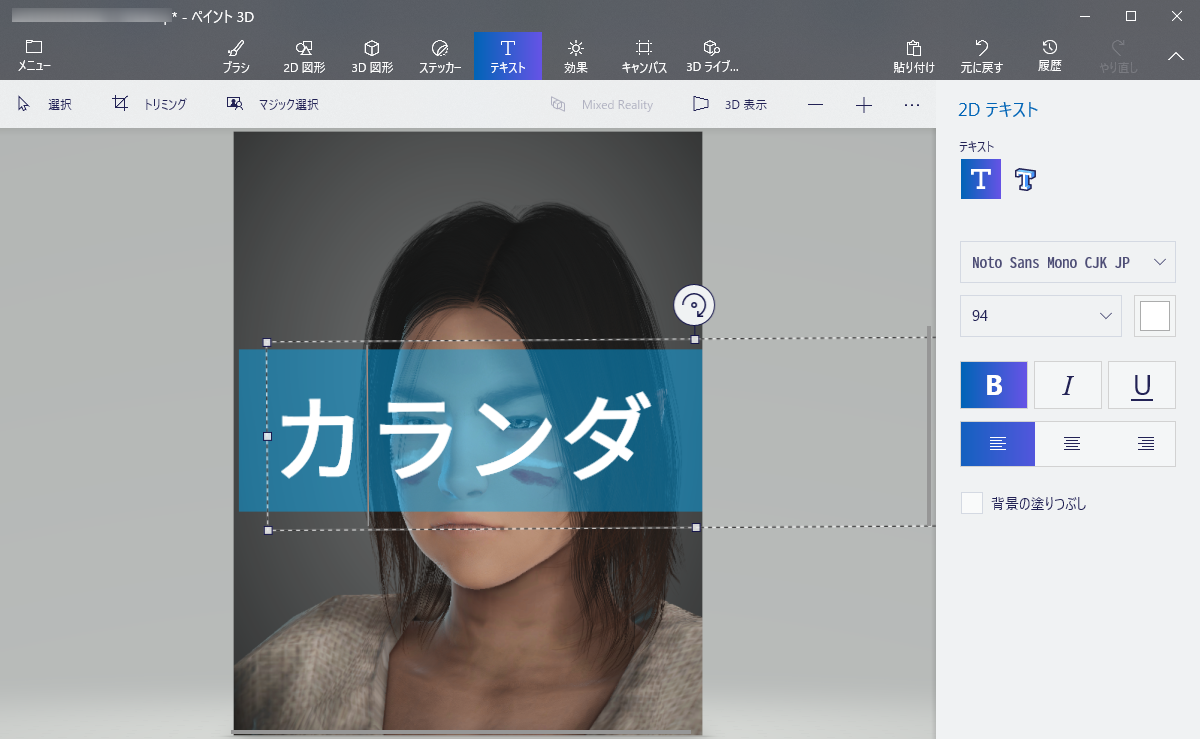
テキストで文字を入れたら出来上がりです。あとは上書き保存するだけでOKです。
ちょっと凝ったサムネ画像を作りたい場合は、私も使っているCanva Proが画像編集初心者でも使いやすいのでおすすめです。
キャラクターの画像を撮影しなおすには

「間違えたからキャラの画像撮りなおしたい!」
そんな時は、キャラメイク画面(F4)の上の方にある「肖像画撮影」のボタンを押すと、キャラクター選択画面用の画像が撮れます。
あるいは、キャラメイク画面でCtrl+Uを押し、UIを消した状態で構図を決めて、Spaceキーを押して撮影します。
FaceTextureフォルダにある該当キャラの画像がすぐに上書きされるので、必要に応じてバックアップを取ってから始めてください。
記事の内容は執筆、更新日時時点の情報であり、現在は異なっている場合があります。 記載されている会社名・製品名・システム名などは、各社の商標、または登録商標です。
黒い砂漠 ©Pearl Abyss Corp. All Rights Reserved.
Black Desert ©2019 PEARL ABYSS CORPORATION. All Rights Reserved.
サイト上の黒い砂漠の著作物利用に関しましてはPEARL ABYSS社の公認をいただいております。
【今日のおすすめ】
【auひかり】最大10Gbpsの超高速通信!最大126,000円還元キャンペーンキャッシュバックで初期工事費も実質無料!